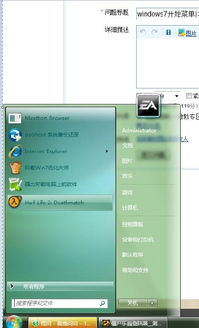硬盘显示windows无法格式化怎么办
硬盘显示Windows无法格式化?5个实用解决方法
当你想格式化硬盘却发现Windows提示"无法完成格式化"时,确实会让人感到困扰。这种情况可能由多种原因引起,但别担心,下面将详细介绍几种有效的解决方案。
为什么会出现无法格式化的情况
硬盘无法格式化通常有几种常见原因:硬盘存在坏道、文件系统损坏、硬盘被写保护、病毒感染或者系统进程占用。了解具体原因有助于更有针对性地解决问题。
方法一:使用磁盘管理工具
Windows自带的磁盘管理工具是解决格式化问题的首选方案。按下Win+X键,选择"磁盘管理",找到你的硬盘分区,右键点击选择"格式化"。如果常规格式化失败,可以尝试先删除分区再重新创建。
方法二:通过命令提示符强制格式化
如果图形界面无法完成格式化,命令提示符可能更有效。以管理员身份运行CMD,输入"diskpart"进入磁盘分区工具,依次使用"list disk"、"select disk X"(X为你的磁盘号)、"clean"命令清除磁盘,然后使用"create partition primary"和"format fs=ntfs quick"命令创建分区并快速格式化。
方法三:检查并修复硬盘错误
硬盘本身的物理或逻辑错误可能导致格式化失败。在命令提示符中输入"chkdsk X: /f /r"(X为你的盘符),系统会检查并尝试修复磁盘错误。这个过程可能需要较长时间,特别是对大容量硬盘。
方法四:使用第三方格式化工具
当Windows自带工具无法解决问题时,可以考虑使用专业的第三方磁盘管理软件。这些工具通常提供更强大的功能,能够处理更复杂的磁盘问题。使用前请确保从可靠来源下载,并仔细阅读使用说明。
方法五:彻底清除硬盘数据
如果上述方法都无效,可能需要考虑低级格式化。请注意,这将彻底擦除硬盘上的所有数据,且过程不可逆。大多数硬盘制造商都提供专用的低级格式化工具,可以从官网下载使用。
预防措施和注意事项
为避免未来出现格式化问题,建议定期检查硬盘健康状况,避免突然断电,使用可靠的电源供应。重要数据应始终备份,格式化前确认没有重要文件留在硬盘上。如果硬盘频繁出现故障,可能是物理损坏的信号,应考虑更换硬盘。
通过以上方法,大多数无法格式化的问题都能得到解决。如果尝试所有方法后问题依然存在,可能需要考虑硬盘已出现物理损坏,建议联系专业数据恢复服务或更换新硬盘。
相关文章
- 新电脑激活Windows后能否退货-完整政策解析与操作指南
- 灵越7590安装Windows蓝屏问题-原因分析与解决方案
- Windows系统Jenkins安装,持续集成环境搭建-完整指南
- Netgear R7000恢复出厂设置后如何安装Windows系统-完整操作指南
- Windows管理员用户名修改指南:本地与在线账户完整教程
- Windows10教育版激活方法详解-五种合规解决方案全指南
- Windows更改CUDA安装路径:完整配置指南与避坑技巧
- Windows 10 Pro是什么意思-专业版操作系统深度解析
- Windows 10 LTSC安装商店无权限-完整解决方案指南
- 神舟战神新机Windows激活指南-从密钥验证到故障排除